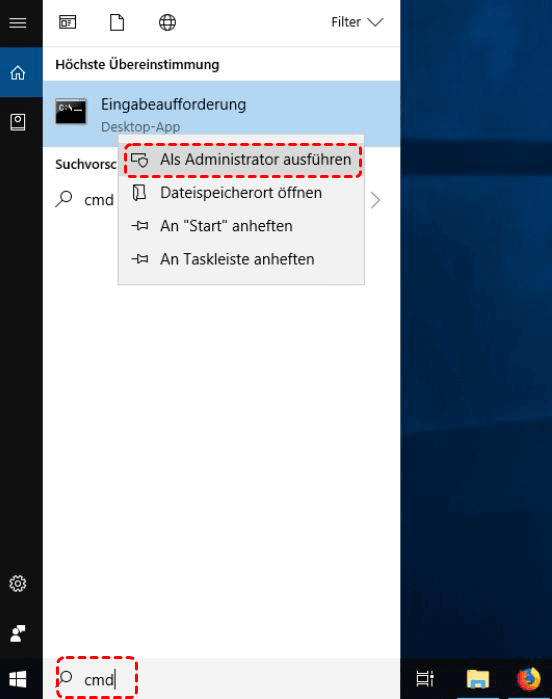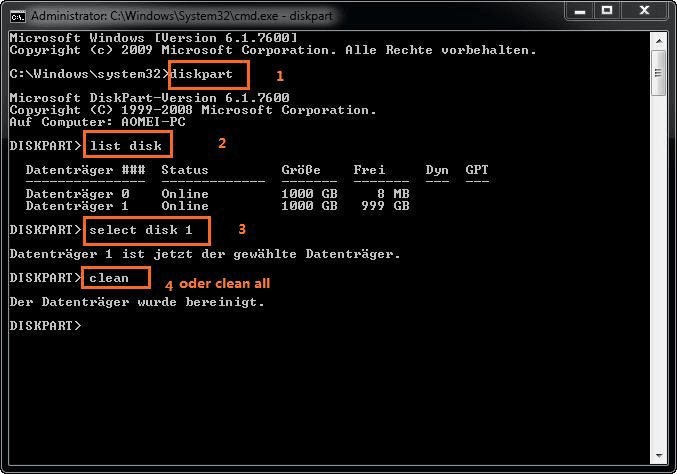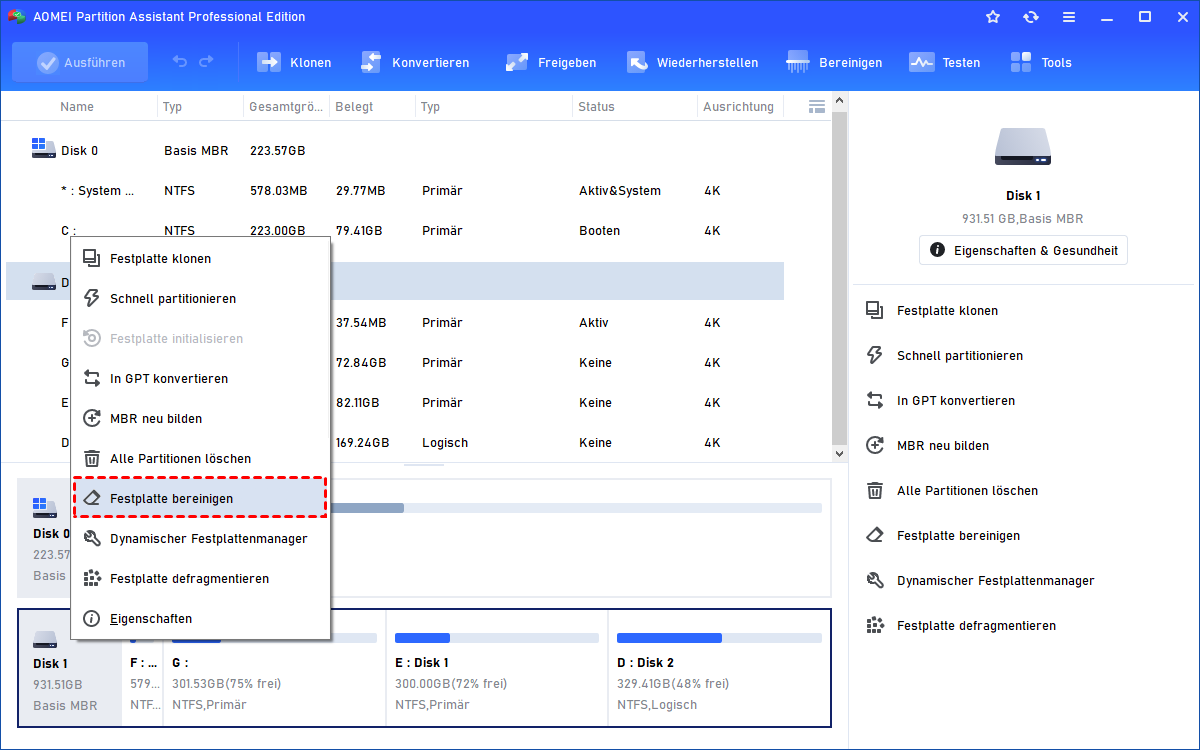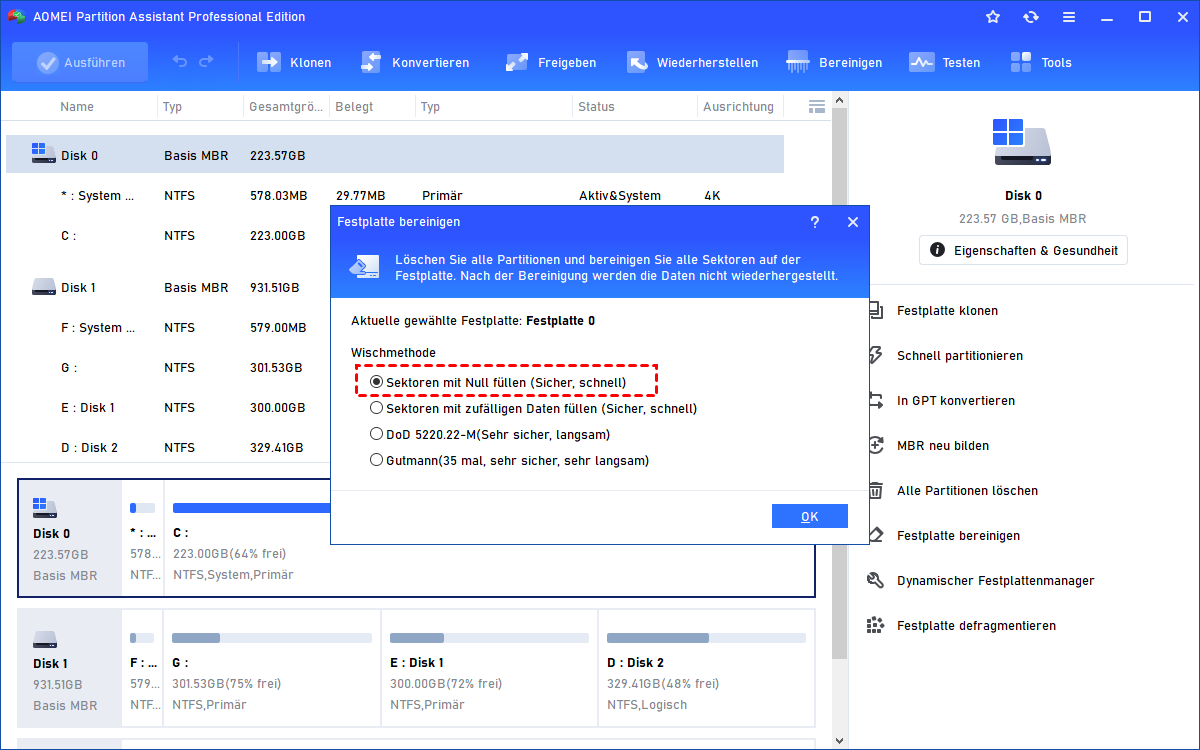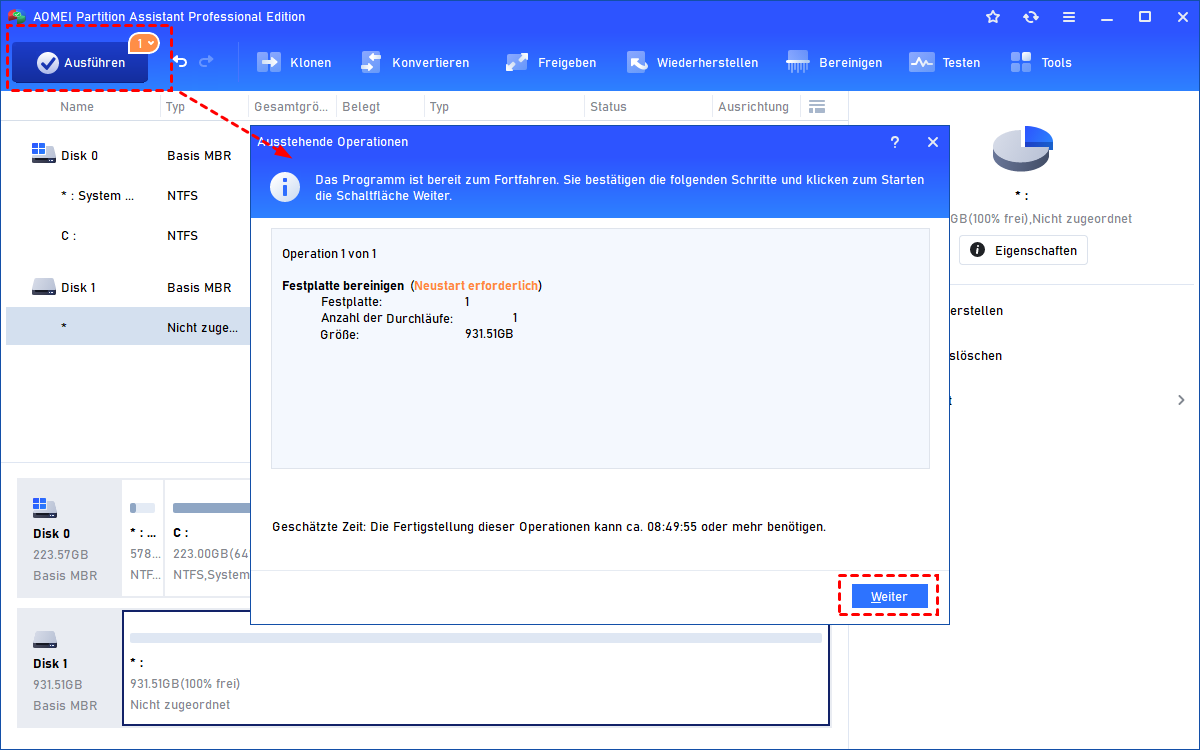[2 Methoden] USB-Stick oder SD-Karte löschen
Wenn Sie USB-Stick oder SD-Karte löschen möchten, aber nicht wissen, was Sie tun sollen, machen Sie sich keine Sorgen! Dieser Artikel zeigt Ihnen, wie Sie mit CMD und einer leistungsstarken Drittanbieter-Software SD-Karte und USB-Stick sicher löschen können.
Warum soll man USB-Stick oder SD-Karte löschen?
USB-Stick und SD-Karte sind zwei Arten von Speichergeräten, die oft im modernen Leben verwendet werden. Aber im Laufe der Zeit funktionieren sie manchmal nicht mehr richtig, was zu falscher Kapazität oder anderen Problemen führen kann. In solchen Fällen kann es sinnvoll sein, USB-Stick/SD-Karte sicher zu löschen. Das bedeutet, dass alle ausgewählten Daten vollständig gelöscht werden, sodass Sie die Geräte wieder normal verwenden können.
Wie kann man USB-Stick oder SD-Karte löschen?
Der folgende Artikel stellt zwei Möglichkeiten vor, USB-Stick/SD-Karte zu löschen.
Methode 1. SD-Karte oder USB-Stick sicher löschen mit Diskpart
Schritt 1. Verbinden Sie den USB-Stick/die SD-Karte mit Ihrem Computer.
Schritt 2. Suchen Sie in der Suchleiste nach Eingabeaufforderung. Klicken Sie mit der rechten Maustaste darauf und wählen Sie Als Administrator ausführen.
Schritt 3. Geben Sie die folgenden Befehle ein und drücken Sie Enter, nachdem Sie jeden Befehl eingegeben haben
• diskpart
• list disk (Es werden Ihnen die an den Computer angeschlossenen Laufwerke angezeigt.)
• select disk # (Ersetzen Sie „#“ durch die Nummer, die in Ihrem Computer als USB identifiziert wird.)
• clean
Wenn Sie später die Meldung „Der Datenträger wurde bereinigt“ sehen, haben Sie USB-Stick oder die SD-Karte gelöscht.
Methode 2. USB-Stick oder SD-Karte sicher löschen mit AOMEI Partition Assistant
Wenn Sie cmd verwenden, um USB zu entfernen, kann dies riskant sein, und CMD ist für Computerneulinge nicht sehr einfach zu bedienen. Und wenn Sie etwas falsch in das Eingabefenster eingeben, kann niemand garantieren, was als nächstes passieren wird. Daher wird hier eine Fremdpartitions-Software empfohlen - AOMEI Partition Assistant Professional.
AOMEI Partition Assistant ist eine Software, die für eine bessere Partitionierung entwickelt wurde. Seine Funktion „Festplatte bereinigen“ kann USB-Stick/SD-Karte löschen. Sobald es durchgeführt wird, kann keine Software diese Daten wiederherstellen. Es ist auch für Anfänger viel einfacher zu bedienen.
Schritt 1. Laden Sie dieses Programm herunter und installieren Sie es.
Schritt 2. Verbinden Sie den USB-Stick/die SD-Karte mit Ihrem Computer. Starten Sie AOMEI Partition Assistant.
Schritt 3. Klicken Sie mit der rechten Maustaste auf das Wechselmedium. Wählen Sie Festplatte bereinigen.
Schritt 4. Wählen Sie Sektoren mit Null füllen, um vollständig Ihre SD-Karte zu löschen. Klicken Sie auf Weiter.
Schritt 5. Klicken Sie auf Ausführen > Weiter, um USB-Stick/SD-Karte zu bereinigen.
Fazit
Im Vergleich zu Diskpart macht es AOMEI Partition Assistant praktischer, USB-Stick/SD-Karte zu löschen. Mit AOMEI Partition Assistant müssen Sie sich keine Sorgen machen, dass ein Fehler Datenverlust verursacht, denn bevor Sie auf „Ausführen“ klicken, können Sie jederzeit widerrufen.
Darüber hinaus können Sie damit Apps verschieben, freien Speicherplatz zuweisen, Passwort zurücksetzen und vieles mehr.